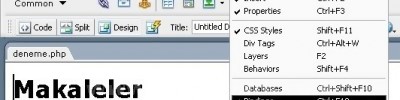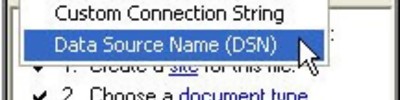Timeline
Timeline
Timeline: Belirli Zaman aralıklarında Dosya üzerinde bulunan nesnenlerin hareket etmesi için kullanılan Flash'daki ile aynı özellikleri taşıyan bir dreamweaver özelliğidir.
Timeline Genel olarak Aktif Değildir aktifleştirmek için Window menüsüdnen TimeLine seçeneğini seçiniz (ALT+F9) Kısayol Tuşudur.

Timeline paneli aşağıdaki şekildeki gibidir.

AutoPlay: Animasyon sürecinin kendiliğinden otomatik olarak başlaması anlamına gelir.
Loop:Animasyon sürecinin bittikten sonra tekrar başa dönmesini sağlar.
Fps: Frame per second yani saniyedeki kare sayısını belirtir.
Örnek:
İlk önce sayfamıza bir Draw Layer Ekleyelim (layout sekmesi altındadır.)
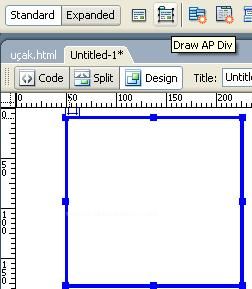
Şekildeki gibi Layeri ekledikden sonra Layeri seçininz ve Porperties panelinden Bg İmage seçenğinden LAyere Bir arka plan resmi verin .
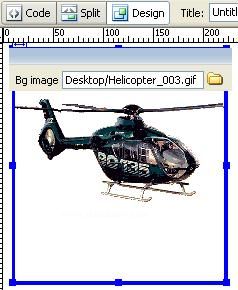
Bu işlemler sonunda Timeline Panelini açalım yukarda'da analttığım gibi Timeline genelde her zaman açık olmaz etkinleştirmek için window menüsünü ya da (ALT+F9 ) kısayolunu kullanarak açalım.
1. kareye sağ tıklayıp "Add Object" seçeneğine tıklıyoruz.
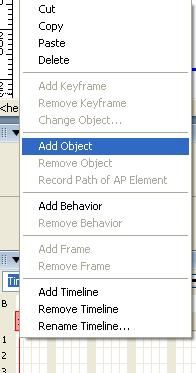
zaman çizelgesinde 15. kareye kadar mor bir alan oluştu.Bu animasyon sürecinin 15 kare süreceğini gösteriyor ve FPS değerimizde 15 olduğuna göre tam 1 saniyelik bir süreç anlamına geliyor.Eğer İstiyorsa bu süreyi uzatabiliri mor alaının sounundaki noktayı tutup başka bir kareye sürükleyerek uzatabiliriz.
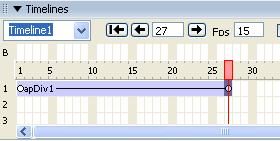
bu işlemler sonudna son karemiz olan KeyFrame'yi seçiniz ve daha sonra Draw Layeri seçin be bir kooridantdan başka bir koordinata doğru hareket ettirin.
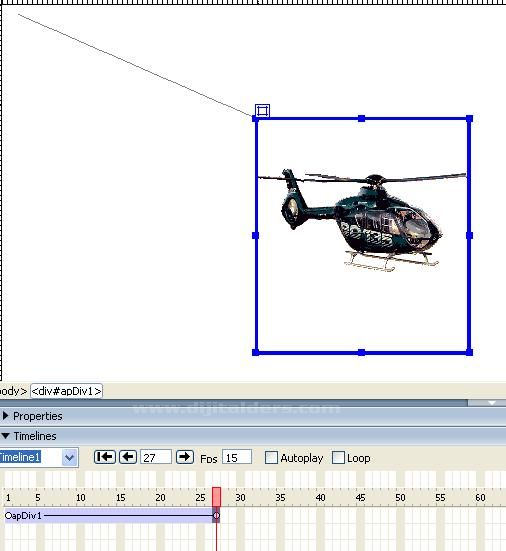
Bu işlemler sonunda unutmulmayacak olan seçeneklerden biriside AutoPlay seçeneğinin seçili olmasıdır aksi takdirde animasyon çalışmaycaktır.
AuotoPlay seçeneğini işaretlediğinizde dokümanın Behaviors panelidne bir olay meydana gelicektir.bu olay otomatik oalrak başlamsını sağlayan olaydır.

Record Path Of Layer: Doğrusal olmayan hareketler çizmemizi sağlayan işleçtir.
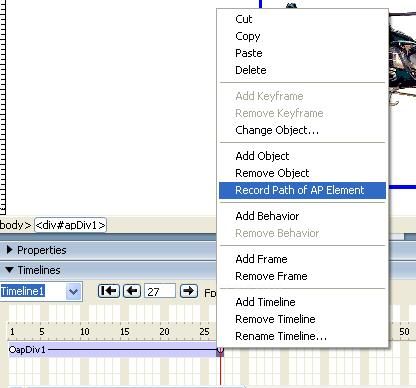
Yukardaki seçeneği seçtikden sorna nesenmizi aşağıdaki gibi hareketettirebilriz.
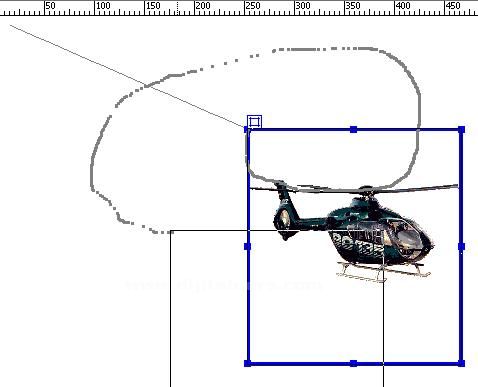
Hareket ettirme işlemi bıraktıkdan sornaaldığı sonuç
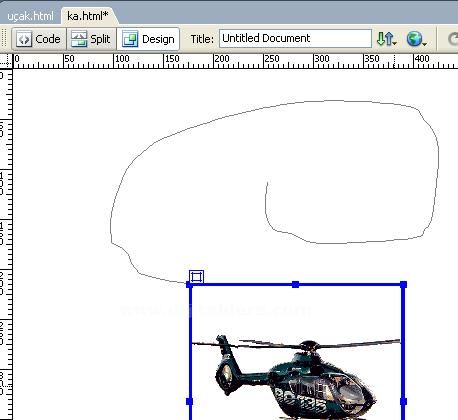
Hareket İşlemleri bittikden sonra Zaman çizelgeisinin aldığı görüntü şu şekildir.

Bu işlemler bittikden sonra Dosyanızı kaydedin ve İnternet Tarayıcınzıda çalıştırın.ve Flashda hazırlanan animasyonlar gibi etkili olan bir görüntü ile karşılaşacaksınız.

Şekildeki gibi gif dosyası farklı şekillerde hareket edebiliyor.
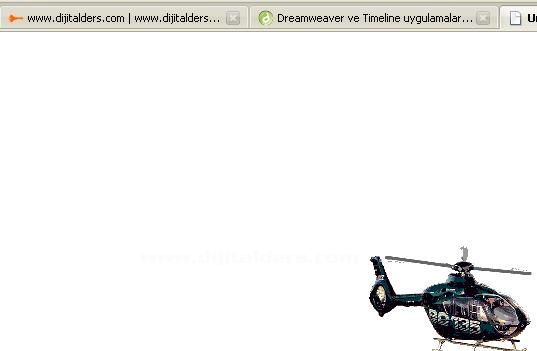
Kaynak:Samet ERDEM